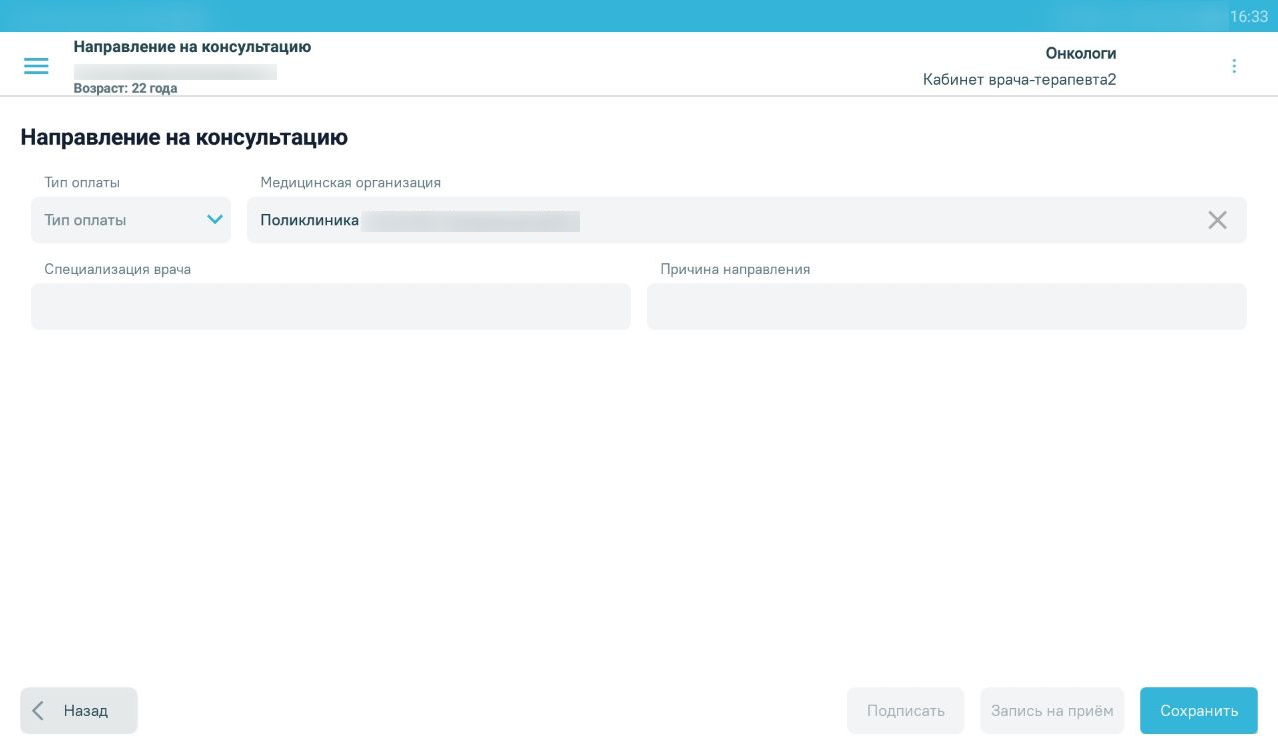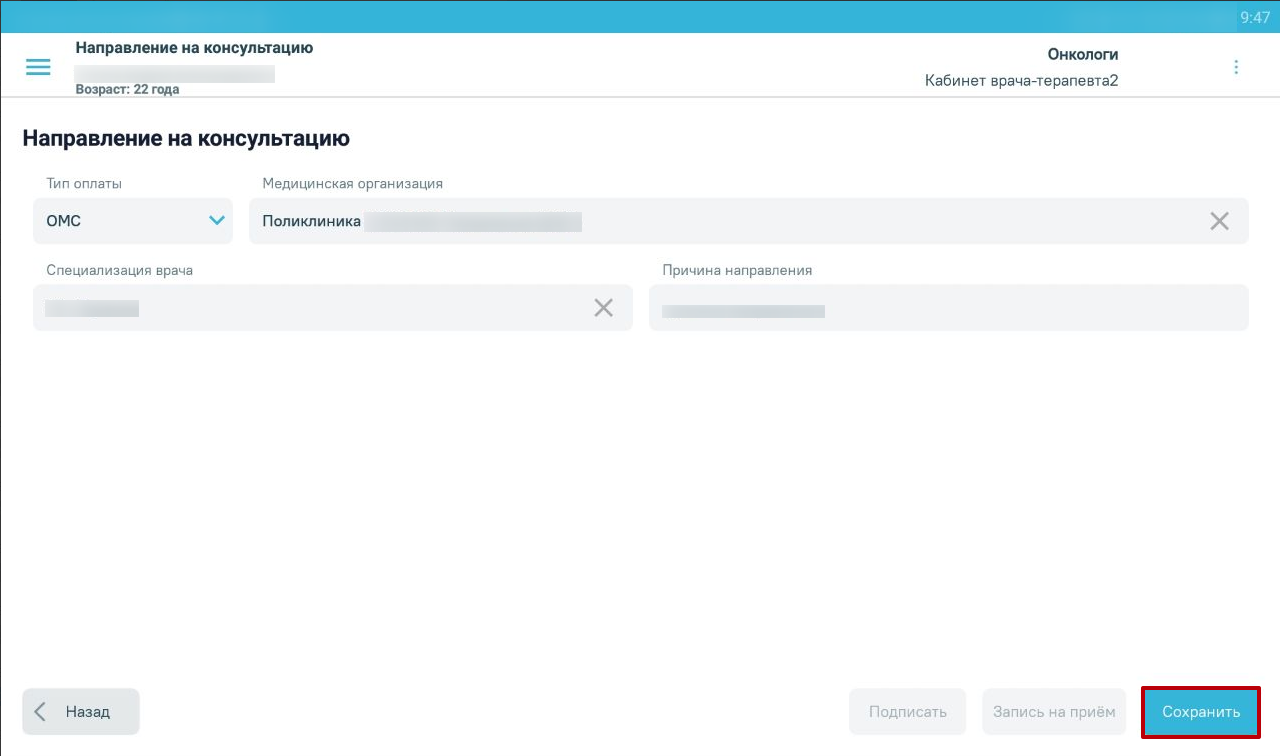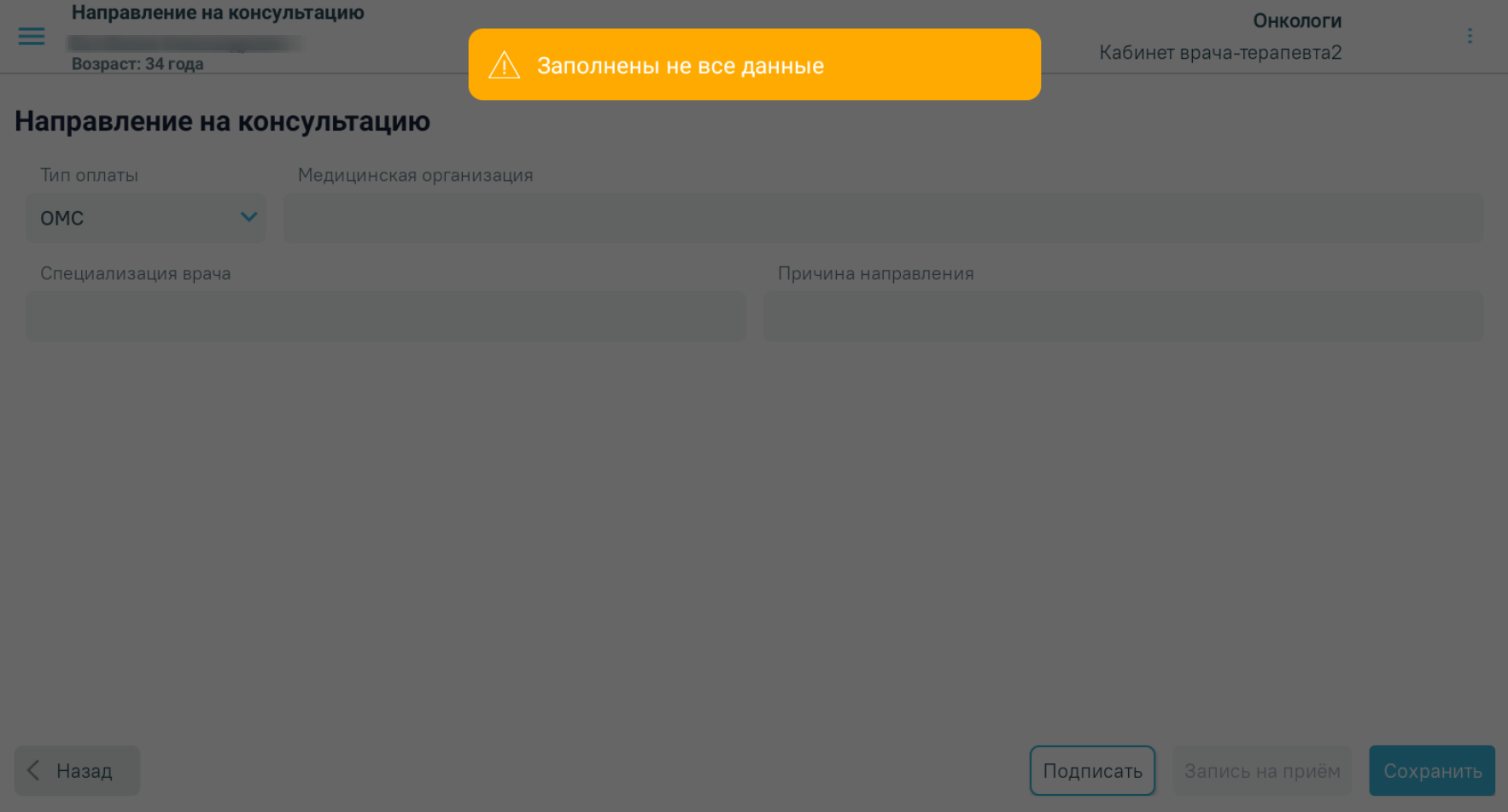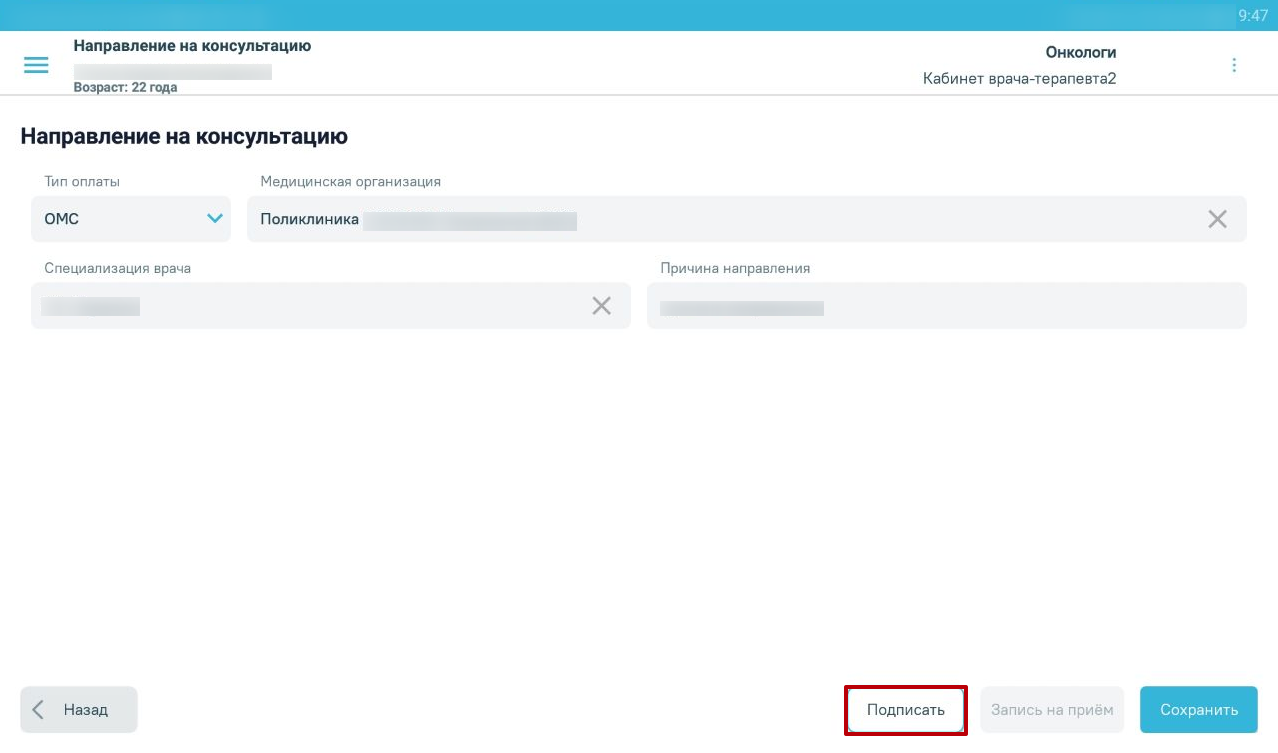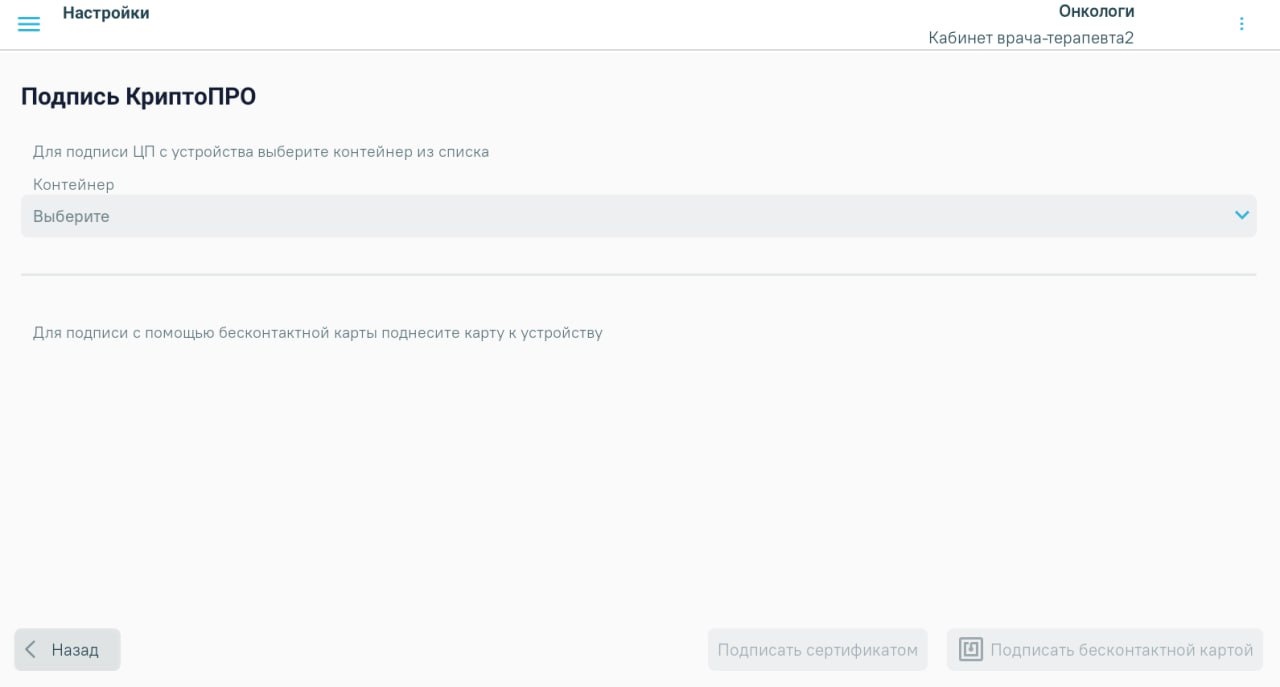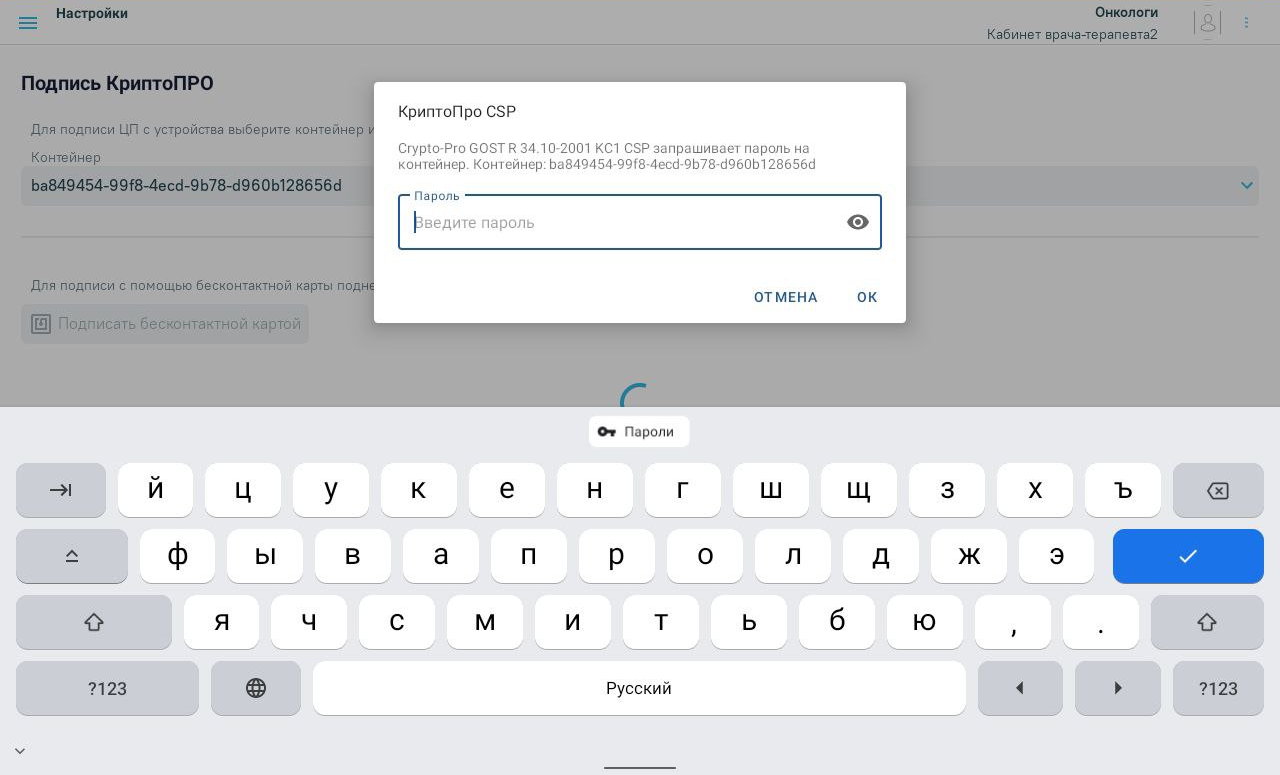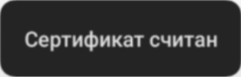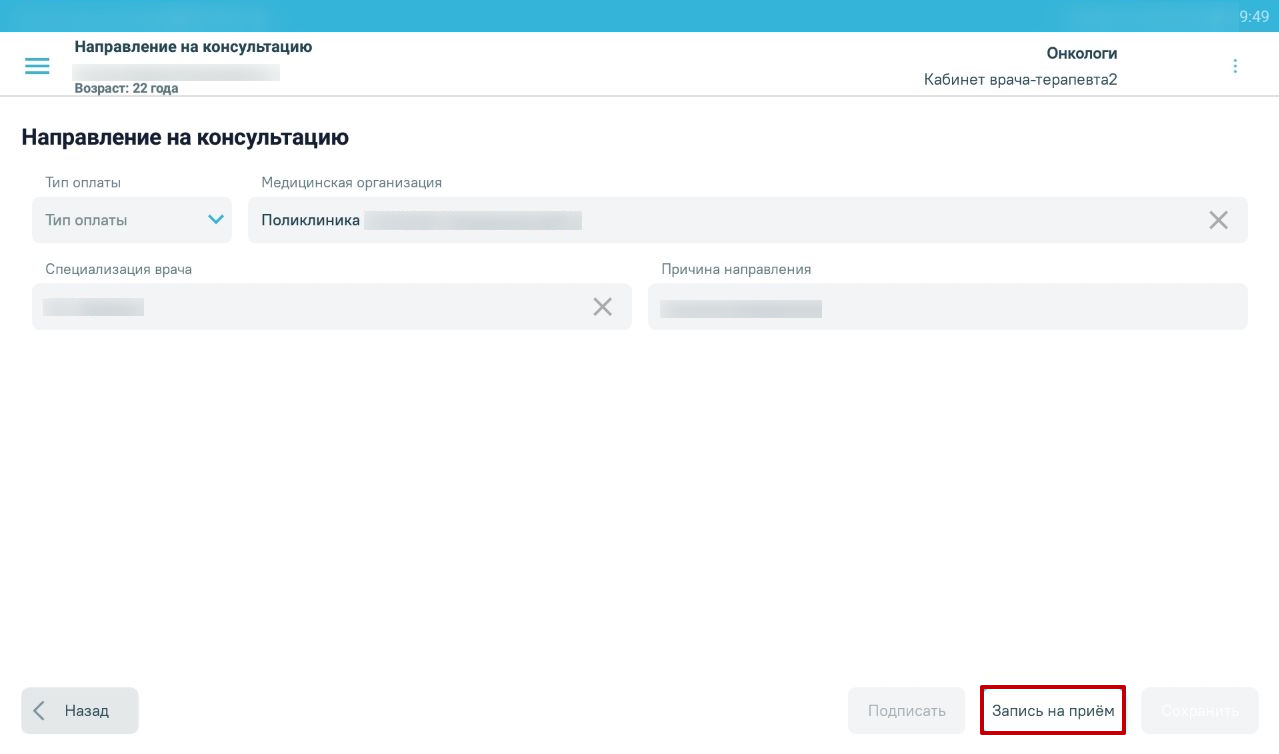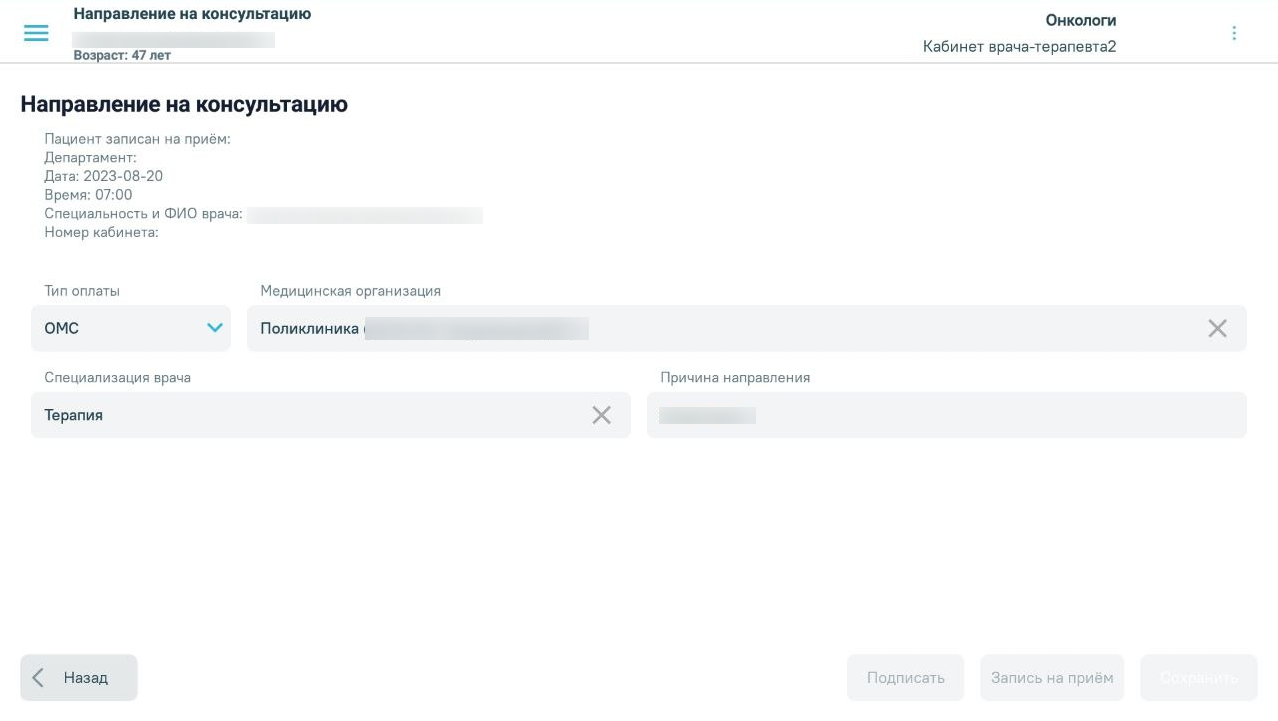Для направления на консультацию необходимо заполнить форму «Направление на консультацию».
Форма выписки направления на консультацию
Необходимо заполнить поля формы:
- «Тип оплаты» – выбор значения из справочника.
- «Медицинская организация» – заполняется выбором значения из справочника. По умолчанию заполнено текущей медицинской организацией.
- «Специализация врача» – выбор значения из справочника.
- «Причина направления» – заполняется вручную с клавиатуры.
Для возврата к журналу направлений следует нажать кнопку «Назад».
Для сохранения направления следует нажать кнопку «Сохранить» на форме выписки направления. После этого направление добавится в список оформленных направлений пациента.
Кнопка «Сохранить»
При нажатии кнопки «Сохранить» выполняется проверка заполнения обязательных полей. В случае, если хотя бы одно из обязательных полей не заполнено, отобразится соответствующее уведомление.
Уведомление о необходимости заполнить данные
Если все поля формы заполнены, появится сообщение об успешном создании направления.
Сообщение об успешном создании направления
После сохранения доступно подписание направления, для этого следует нажать кнопку «Подписать». После подписания редактирование направления будет недоступно.
Кнопка «Подписать»
После нажатия кнопки «Подписать» отобразится форма подписи документа.
Подписание документа можно выполнить несколькими способами: 1. Для подписи ЦП с устройства необходимо выбрать контейнер из списка. Далее следует нажать кнопку «Подписать сертификатом». Если добавленный контейнер отсутствует, кнопка «Подписать сертификатом» будет недоступна. После успешного подписания отобразится соответствующее сообщение. Сообщение об успешном подписании документа 2. Если у врача есть бесконтактная карта и на устройстве установлено приложение «Панель управления Рутокен» (подробнее описано в разделе Настройки сертификатов цифровой подписи), документ можно подписать с помощью бесконтактной карты. Для этого необходимо приложить бесконтактную карту к устройству. В результате отобразится сообщение «Идет чтение карты, ожидайте». После успешного считывания отобразится сообщение и кнопка станет активной. При нажатии кнопки выполняется автоматическое подписание документа, при успешном выполнении операции окно автоматически закроется. После успешного подписания отобразится соответствующее сообщение. Сообщение об успешном подписании документа
Форма подписи документа
В результате отобразится окно ввода пароля для контейнера. В данном окне в поле «Пароль» следует ввести пароль на контейнер, который был установлен при создании контейнера. Далее следует нажать кнопку «Ок». После успешного подписания окно автоматически закроется.
Окно ввода пароля
После подписания доступна запись пациента на приём по направлению, для этого следует нажать кнопку «Запись на приём».
Кнопка «Запись на приём»
Отобразится форма записи по направлению.
Информация о записи на приём отображается при открытии направления на просмотр. Кнопка «Запись на приём» неактивна, если запись уже есть.
Информация о записи на приём